Google Analytics — это сервис, предоставляемый Google, который позволяет легко отслеживать действия пользователей. В этом руководстве вы узнаете, как отслеживать события приложений Android, такие как загрузки экрана и нажатия кнопок, чтобы определить, что делают пользователи вашего приложения, а какие нет!
Google Analytics SDK для Android предоставляет полезные классы и методы для отслеживания активности пользователей и создания полезной статистики о действиях вашего приложения Android. Вот типичная настраиваемая панель управления для некоторого поведения приложения.
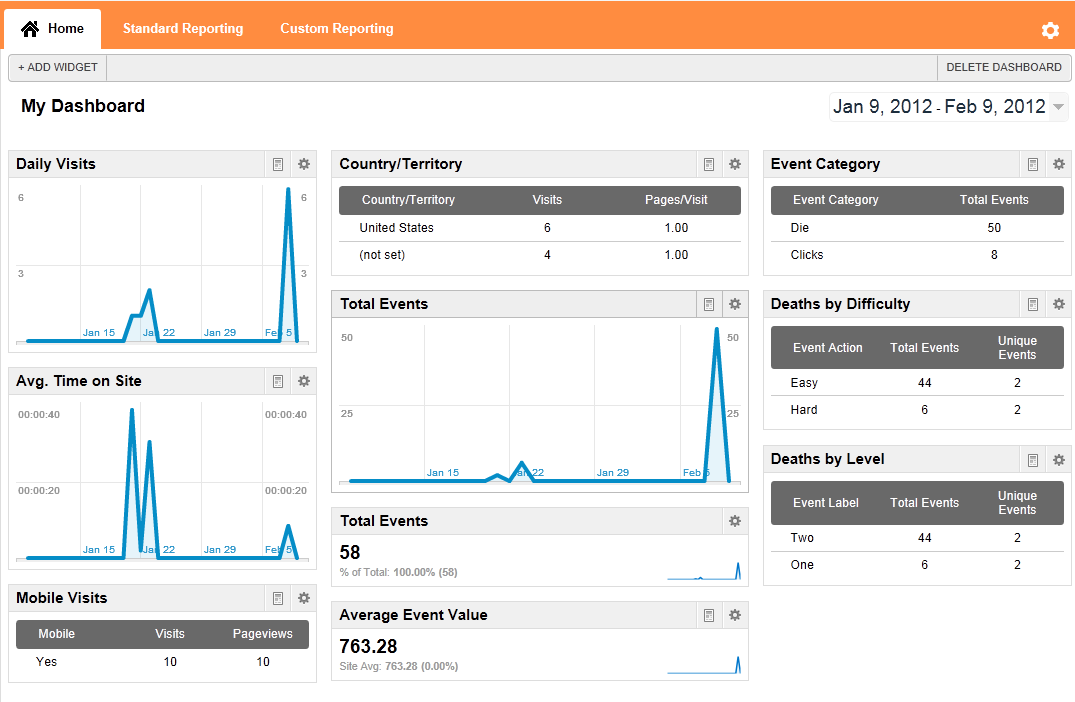
Шаг 1: Начало работы
Нет смысла подключать Google Analytics, если вы уже не разработали приложение для Android. Поэтому вам нужно начать с приложения, которое уже довольно полно, чтобы добавить сбор статистики в соответствующих местах кода. В этом руководстве предполагается, что у вас есть существующий проект Android в Eclipse, с которого вы правильно установили SDK Google Analytics для Android, как описано в разделе «Публикация приложений Android: включение Google Analytics для сбора статистики приложения» , и что вы зарегистрировались. для учетной записи Google Analytics.
Примечание. Это руководство основано на последней версии SDK Google Analytics для Android версии 2 (в Android SDK Manager), а версия 1.4.2 указана в файле ReadMe.txt и на ссылке для скачивания на веб-сайте.
Шаг 2. Начало сеанса отслеживания
Для сбора статистики в вашем приложении должен быть запущен сеанс отслеживания. Все отслеживание должно происходить во время этого сеанса. Как правило, вы запускаете свой трекер где-то вроде вашего класса Activity onCreate () или onResume ().
Чтобы начать сеанс отслеживания, вам необходимо импортировать трекер:
|
1
|
import com.google.android.apps.analytics.GoogleAnalyticsTracker;
|
Получить экземпляр трекера:
|
1
|
GoogleAnalyticsTracker tracker = GoogleAnalyticsTracker.getInstance();
|
Запустите трекер с действительным токеном учетной записи пользователя Google Analytics. Здесь мы настраиваем трекер для отправки данных на серверы Google Analytics каждые 30 секунд:
|
1
|
tracker.startNewSession(«UA-12345678-9», 30, this);
|
Шаг 3. Отслеживание активности приложения — обзор
После того, как вы запустите сеанс отслеживания, отслеживание событий будет относительно простым. Вот несколько советов для хорошего отслеживания:
- Поймите, что отслеживание эффективно только в том случае, если вы поместите хуки для сбора статистики в нужных местах вашего приложения. Обычно это означает понимание обратных вызовов, связанных с пользовательскими событиями в вашем приложении, и сброс четного кода отслеживания в нужный момент. Например, вы обычно не хотите отслеживать события при наведении на кнопку, но вы можете отслеживать клики.
- После того, как вы определили правильное место для ловушки, убедитесь, что вы отправляете правильные (уникальные) данные на серверы Google Analytics. Все методы отслеживания имеют параметры, определяемые разработчиком, в основном строки, которые могут использоваться для предоставления подробных сведений о отслеживаемом событии. Вы можете поиграть с деталями, которые вы отправляете на сервер, и с какими отчетами вы можете создавать эти данные. Там нет ни одного правильного ответа здесь.
- Отслеживание похоже на ведение журнала — оно повлияет на производительность, поэтому используйте его с умом. Собирайте события и отправляйте их на сервер партиями. Если возможно, запустите загрузку в то время, когда ваше приложение не спит и все равно использует сеть.
- Если вы используете отслеживание Google Analytics в своих опубликованных приложениях, вы ДОЛЖНЫ сообщить пользователю, что вы собираете их данные. Собирайте только ту информацию, которая вам нужна. Рассматривайте сбор статистики как анонимный опрос — общие данные, которые нельзя привязать к конкретному пользователю.
Шаг 4: Отслеживание активности или попаданий на экран
Во время действительного сеанса отслеживания вы можете отслеживать просмотры экрана, указав имя действия или экрана с помощью метода trackPageView ():
|
1
|
tracker.trackPageView(«/Splash-Screen»);
|
Этот метод принимает простое определяемое разработчиком значение String и регистрирует «представление» на сервере Google Analytics. Вы хотите убедиться, что вы определяете уникальные имена для каждого элемента, который вы хотите отслеживать с помощью этого метода. Мы рекомендуем определить все строки, используемые этим методом, в качестве констант в одном месте, чтобы было также легко определить, какие экраны или действия не получают хиты, поскольку эта информация столь же ценна, как и те экраны, которые получают большой трафик.
Шаг 5: Отслеживание пользовательских событий
Во время действительного сеанса отслеживания вы можете отслеживать пользовательские события любого типа, используя метод trackEvent ():
|
1
2
3
|
tracker.trackEvent(«Clicks», «Button», «Easy», 0);
tracker.trackEvent(«Completions», «Game-Deaths», «Hard-Level-One», 15);
tracker.trackEvent(«Die», «Easy», » Two», someNum);
|
Опять же, этот метод принимает гибкий набор параметров, определенных разработчиком, и все они могут быть использованы для создания интересных подробных отчетов на панели инструментов Google Analytics. Как вы организуете свою статистику, зависит от вас, но параметры в основном в иерархическом порядке.
Метод trackEvent () принимает четыре параметра:
- Категория (обязательно) — эта строка определяет категорию события. Вы можете определять категории событий на основе класса действий пользователя, таких как щелчки или жесты или голосовые команды, или вы можете определять их на основе функций, доступных в вашем приложении (воспроизведение, пауза, быстрая перемотка вперед и т. Д.).
- Действие (обязательное) — эта строка определяет конкретное действие события в указанной категории. В примере мы в основном говорим, что категория события — это щелчки пользователя, а действие — нажатие кнопки.
- Метка (необязательно) — эта строка определяет метку, связанную с событием. Например, если у вас есть несколько элементов управления Button на экране, вы можете использовать метку, чтобы указать конкретный идентификатор элемента управления View, по которому щелкнули.
- Значение (необязательно) — это целое число определяет числовое значение, связанное с событием. Например, если вы отслеживали нажатия кнопки «Купить», вы можете указать количество покупаемых товаров или их общую стоимость.
Хотя это то, что в отчетах называют значениями, вы действительно можете отобразить их так, как захотите. Лучше быть последовательным в конкретном приложении. Например, вторые два события журнала, показанные выше, эквивалентны, но организованы по-разному. Мы записали кучу последних; см. рисунок ниже.
Этот отчет является хорошим примером того, как поле значения отображается в отчете. Он суммируется как общее по всем событиям, так и усредняется. Вы должны решить для себя, хотите ли вы, чтобы значение было значимым для каждого представления категорий, действий и ярлыков. Показанный скриншот демонстрирует, что используемое нами значение может иметь смысл только при просмотре меток. Это значение может представлять время до завершения. Это может представлять счет. Это может представлять количество чего-то. Это твое определение. Но определите его заранее или, если вы его измените, измените код отслеживания и перейдите к новым отчетам. Вы не можете исправить старые данные.
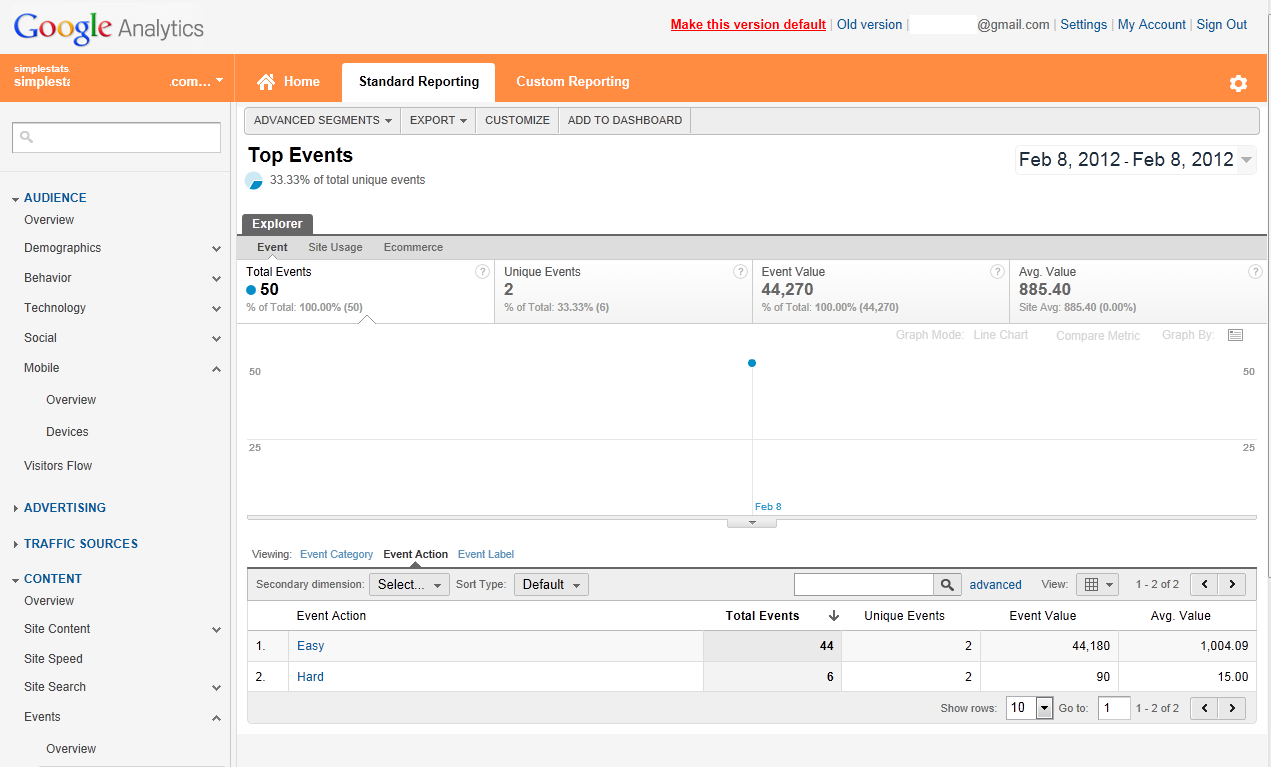
Шаг 6: Завершение сеанса отслеживания
Как правило, вы прекращаете сеанс в методах onPause () или onDestroy () вашего Actvitiy, например:
|
1
|
tracker.
|
Вывод
Google Analytics SDK для Android — это простой способ определить, как ваши пользователи используют ваши приложения Android. Существует несколько различных методов отслеживания событий, которые можно использовать для определения того, какие части приложения используются, а также какие функции приложения используются вашими пользователями регулярно или редко. Данные, отправляемые на серверы Google, должны быть достаточно общими, чтобы защитить конфиденциальность пользователей, но достаточно конкретными, чтобы создавать полезные отчеты для разработчика. Это уравновешивающее действие, которое обычно требует некоторых настроек для каждого приложения.
Как всегда, мы с нетерпением ждем ваших отзывов.
Об авторах
Разработчики мобильных приложений Лорен Дарси и Шейн Кондер являются соавторами нескольких книг по разработке Android: углубленная книга по программированию под названием « Разработка беспроводных приложений для Android, второе издание» и « Самс научи себя разработке приложений для Android за 24 часа, второе издание» . Когда они не пишут, они тратят свое время на разработку мобильного программного обеспечения в своей компании и оказание консультационных услуг. С ними можно связаться по электронной почте androidwirelessdev+mt@gmail.com , через их блог на androidbook.blogspot.com и в Twitter @androidwireless .


